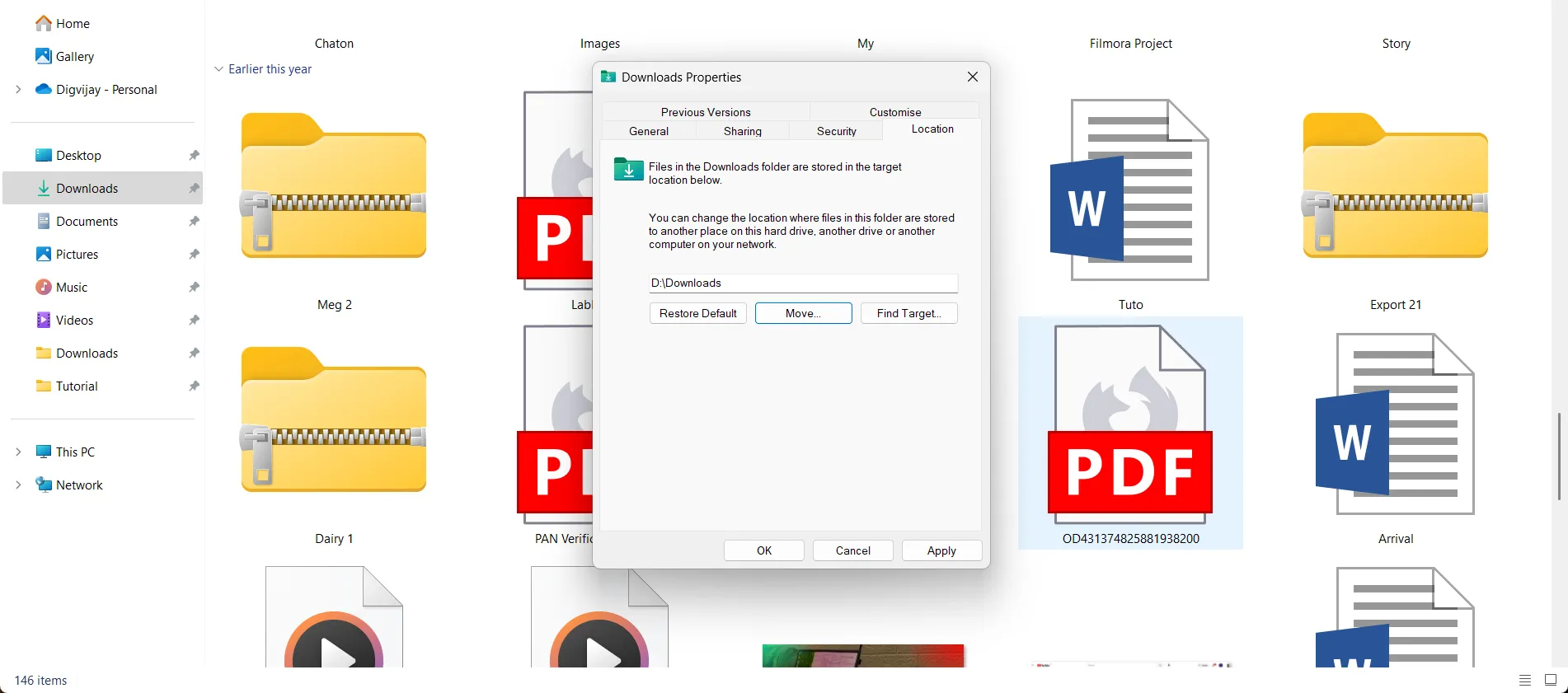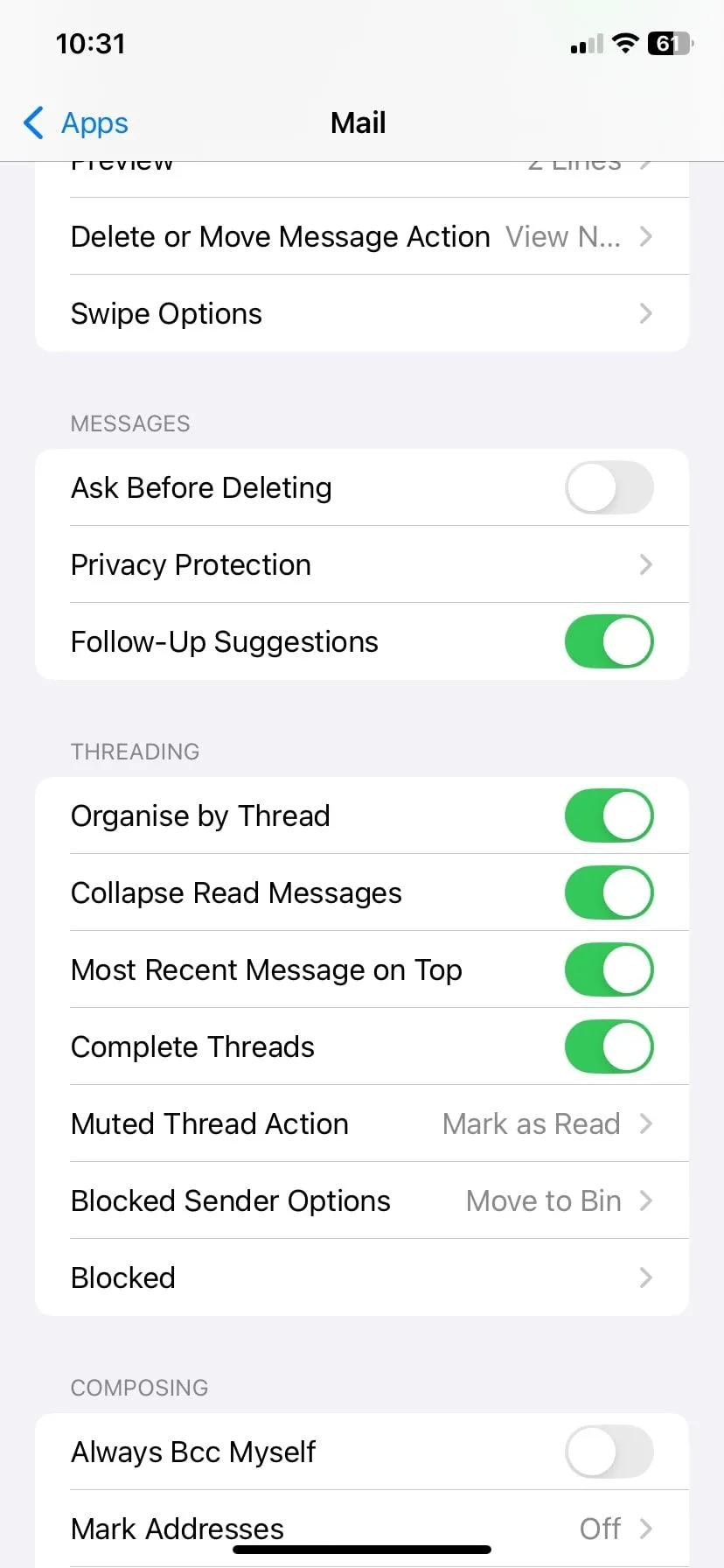Notion đã trở thành một công cụ không thể thiếu đối với nhiều người, vượt xa vai trò của một ứng dụng quản lý công việc đơn thuần. Với khả năng tùy biến mạnh mẽ, Notion giúp tổ chức mọi khía cạnh trong cuộc sống, từ công việc chuyên môn đến các kế hoạch cá nhân, từ đó nâng cao hiệu suất và tiết kiệm thời gian đáng kể. Là một nhà báo, nhà văn và lập trình viên, tôi đã áp dụng Notion để sắp xếp toàn bộ cuộc sống của mình, và đây là những chiến lược cốt lõi đã mang lại hiệu quả vượt trội.
Tận Dụng Các Trang Riêng Lẻ: Nền Tảng Cho Mọi Tổ Chức
Nguyên tắc đầu tiên để tổ chức bất cứ điều gì trong Notion là phân chia các mục thành các trang riêng biệt. Tôi có các trang riêng cho công việc và cuộc sống cá nhân, sau đó lồng ghép các trang con vào bên trong để phân loại các nhiệm vụ khác nhau.
Ví dụ, tôi có một trang riêng dành cho việc lập kế hoạch tài chính, với các trang con chuyên biệt để theo dõi thu nhập, chi phí, các giao dịch mua sắm lớn, tiết kiệm và đầu tư. Nguyên tắc này cũng được áp dụng cho công việc. Với nhiều mảng công việc cùng lúc, việc có các trang chuyên dụng cho phép tôi theo dõi từng loại công việc một cách riêng biệt và có hệ thống.
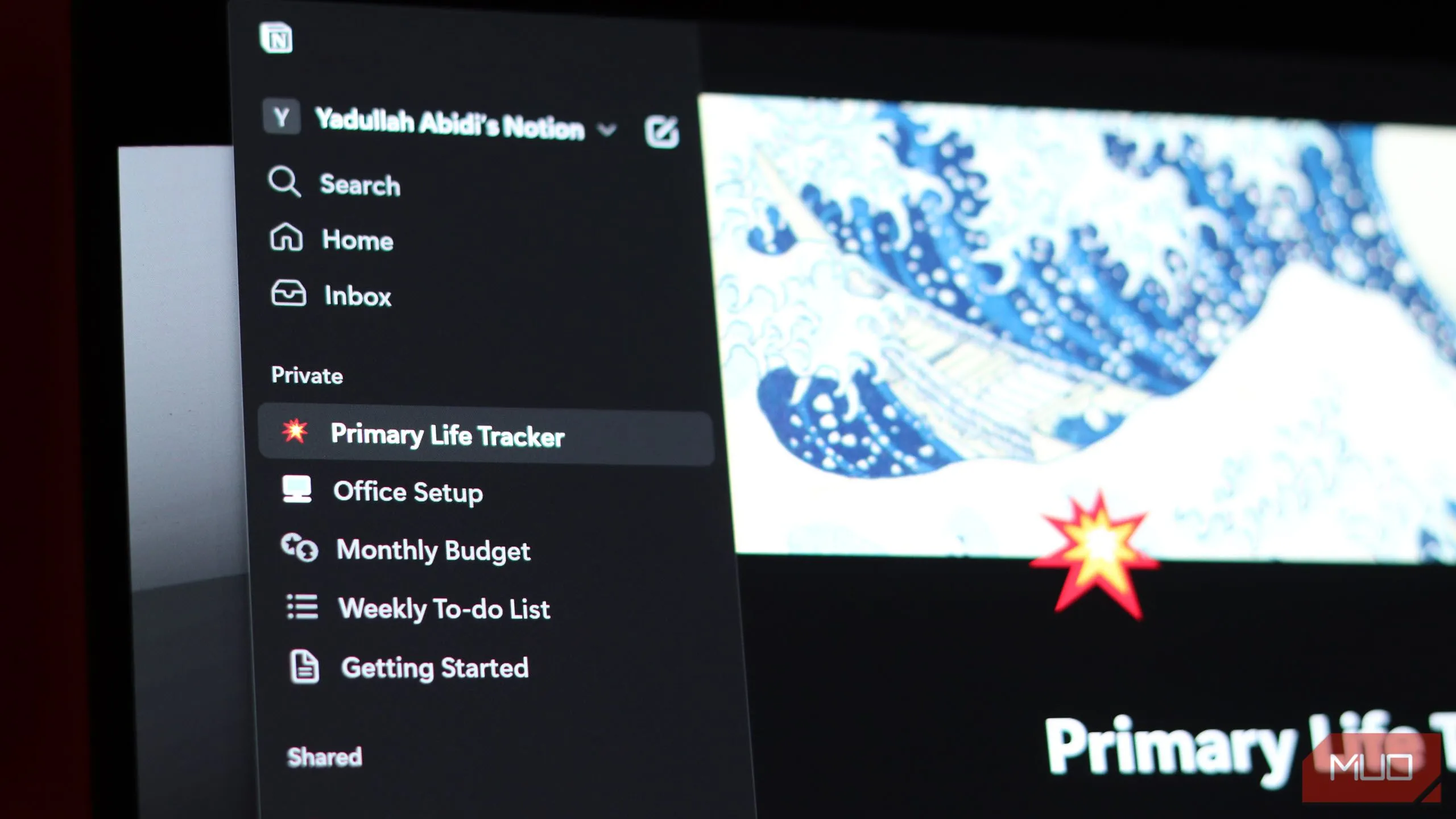 Giao diện Notion hiển thị nhiều trang con được sắp xếp theo cấu trúc phân cấp, minh họa việc tổ chức thông tin hiệu quả
Giao diện Notion hiển thị nhiều trang con được sắp xếp theo cấu trúc phân cấp, minh họa việc tổ chức thông tin hiệu quả
Trong các tình huống lặp lại như lập ngân sách hàng tháng, cấu trúc phân cấp trang này trở thành một yếu tố tiết kiệm thời gian khổng lồ. Thay vì phải lướt qua các sao kê ngân hàng, email, tin nhắn và các bảng tính tôi sử dụng để theo dõi các khoản tiền lớn, tôi có thể có tất cả được tổ chức gọn gàng trong các trang Notion. Dù Notion có khả năng theo dõi nhiều thứ trên một trang duy nhất, nhưng việc áp dụng cấu trúc phân cấp trang lồng nhau này giúp tôi tìm thấy chính xác thứ mình cần mà không phải cuộn qua hàng loạt thông tin không liên quan, tối ưu hóa trải nghiệm tìm kiếm thông tin.
Checklists và To-do list: Sức Mạnh Của Các Danh Sách Nhanh
Khối “To-do list” trong Notion cho phép bạn tạo các danh sách kiểm tra có thể bật/tắt để ghi lại các nhiệm vụ một cách nhanh chóng. Một danh sách việc cần làm thường là bước đầu tiên mỗi khi tôi cần bắt đầu theo dõi một điều gì đó mới hoặc đưa thông tin vào Notion.
Các ô kiểm tra của Notion được xử lý giống như các danh sách dấu đầu dòng, cho phép bạn có các ô kiểm tra lồng nhau (hoặc dấu đầu dòng) trong mỗi mục. Bằng cách tiếp cận này, tôi có thể định nghĩa rõ ràng các nhiệm vụ của mình cùng với bất kỳ yêu cầu, bước thực hiện hoặc nhiệm vụ phụ nào trong chúng một cách dễ dàng. Bạn cũng có thể đặt lời nhắc, nghĩa là nếu sử dụng khối này đúng cách, bạn có thể thay thế ứng dụng ghi chú việc cần làm chuyên dụng của mình bằng Notion.
Phần lớn các trang Notion của tôi đều có ít nhất một dạng danh sách kiểm tra. Ngoài việc theo dõi các mục việc cần làm hàng ngày, tôi sử dụng các danh sách này cho mọi thứ, từ mua sắm tạp hóa, theo dõi sách cần đọc, đến theo dõi tiến độ thiết lập văn phòng mới của mình. Điểm khác biệt so với một ứng dụng to-do list chuyên dụng là bạn sẽ mất khả năng ghim một widget với danh sách nhiệm vụ trên màn hình chính điện thoại. Notion có các widget dành cho Android, và widget trang sẽ giúp bạn nhanh chóng truy cập trang chứa danh sách của mình. Tuy nhiên, các ứng dụng như Microsoft To-Do cung cấp widget với khả năng đánh dấu hoàn thành hoặc thêm nhiệm vụ mới ngay từ màn hình chính, mang lại trải nghiệm liền mạch hơn.
Cơ Sở Dữ Liệu (Databases): Trái Tim Của Quản Lý Công Việc và Dự Án
Tôi sử dụng các cơ sở dữ liệu Notion để theo dõi gần như mọi thứ. Chúng cho phép bạn tạo các thuộc tính riêng lẻ, sử dụng công thức và hỗ trợ tự động hóa để đơn giản hóa công việc. Các cơ sở dữ liệu Notion cũng có thể được đồng bộ hóa với các ứng dụng của bên thứ ba như Asana, Jira hoặc GitHub, giúp việc theo dõi nhiệm vụ dễ dàng hơn trên các nền tảng khác nhau.
Mỗi mục riêng lẻ trong cơ sở dữ liệu Notion đều là một trang, nghĩa là bạn có thể tổ chức một lượng lớn thông tin trong một bảng duy nhất. Bạn cũng có thể tạo các chế độ xem tùy chỉnh cho cơ sở dữ liệu của mình với các bộ lọc và sắp xếp cụ thể để dễ dàng phân loại nội dung. Và nếu bạn muốn kết nối dữ liệu giữa các bảng, thuộc tính liên kết (relation property) của Notion cũng sẽ thực hiện điều đó. Các cơ sở dữ liệu lớn với nhiều mục hoặc có nhiều cơ sở dữ liệu trên một trang có thể khiến việc điều hướng trở nên phức tạp, vì vậy việc thiết lập các chế độ xem tùy chỉnh giúp bạn nhanh chóng tìm thấy thông tin liên quan mà có thể không nhìn thấy ngay lập tức.
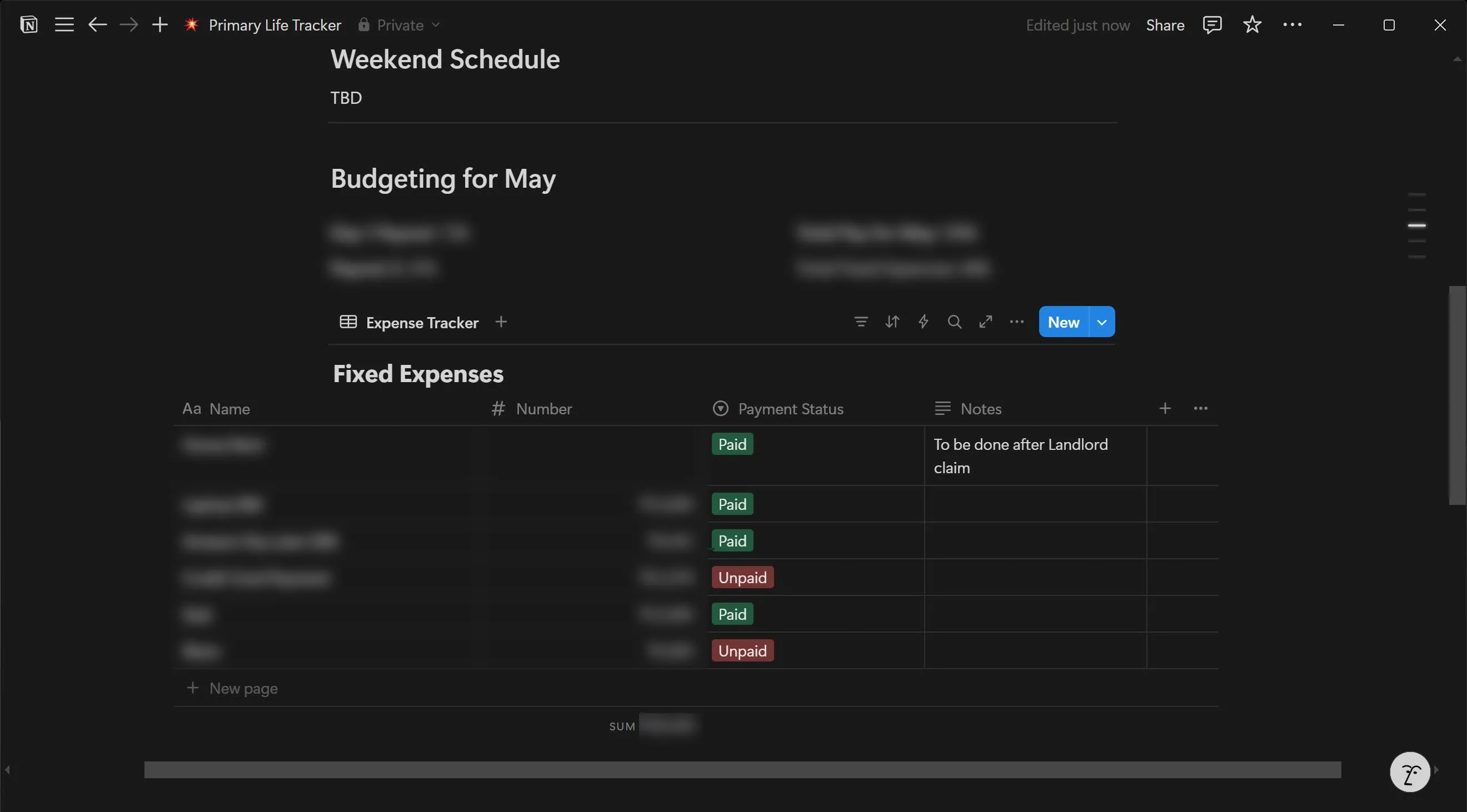 Bảng cơ sở dữ liệu (Database) trong Notion được tùy chỉnh để theo dõi chi phí cá nhân, hiển thị các cột dữ liệu như hạng mục, số tiền và ngày tháng
Bảng cơ sở dữ liệu (Database) trong Notion được tùy chỉnh để theo dõi chi phí cá nhân, hiển thị các cột dữ liệu như hạng mục, số tiền và ngày tháng
Khi thiết lập một cơ sở dữ liệu, bạn có tùy chọn thêm các thuộc tính cơ sở dữ liệu khác nhau vào các cột. Có 21 thuộc tính khác nhau có sẵn cho cơ sở dữ liệu, bao gồm mọi thứ từ văn bản và số đơn giản đến công thức và nút chạy các tự động hóa cụ thể chỉ với một cú nhấp chuột. Bạn thậm chí có thể tải lên tệp và hình ảnh vào cơ sở dữ liệu để dễ dàng lưu trữ.
Hệ thống theo dõi của tôi tự động kéo các nhiệm vụ liên quan từ Asana ngay khi chúng được giao cho tôi. Sau khi nhập, tôi sử dụng các trang riêng lẻ để chứa nghiên cứu hoặc ghi chú liên quan đến bài viết và các thuộc tính theo dõi của riêng tôi để chia nhỏ các nhiệm vụ phức tạp thành các phân đoạn nhỏ hơn. Nếu bạn có nhiều cơ sở dữ liệu theo dõi nhiệm vụ ở các trang khác nhau, bạn có thể chuyển đổi các trình theo dõi nhiệm vụ này thành một cơ sở dữ liệu nhiệm vụ chung. Tất cả các nhiệm vụ được giao cho bạn sau đó sẽ hiển thị trong phần “Nhiệm vụ của tôi” trên trang chủ Notion của bạn. Cần lưu ý rằng các cơ sở dữ liệu nhiệm vụ phải có các thuộc tính “Trạng thái”, “Người được giao” và “Ngày đến hạn”, vì vậy hãy đảm bảo thêm chúng nếu bạn chưa có.
Bạn phải nâng cấp lên ít nhất gói đăng ký Notion Plus để sử dụng cơ sở dữ liệu một cách hiệu quả nhất, nhưng các tính năng bổ sung hoàn toàn xứng đáng với chi phí. Với tất cả thời gian mà ứng dụng này tiết kiệm cho tôi, chi phí đăng ký Notion của tôi tự bù đắp mỗi tháng.
Mã Hóa Trạng Thái Bằng Màu Sắc Văn Bản: Giải Pháp Nhanh Gọn
Notion cung cấp một số tùy chọn định dạng văn bản cơ bản, bao gồm in đậm, in nghiêng, gạch chân, gạch ngang, cũng như màu nền và màu văn bản. Nếu bạn cần tạo một hệ thống theo dõi nhanh chóng, tôi khuyên bạn nên sử dụng màu sắc để chỉ trạng thái nhiệm vụ.
Một trong những hệ thống quản lý nhiệm vụ ban đầu của tôi đã sử dụng màu sắc văn bản để theo dõi các ý tưởng. Khi tôi đã có một danh sách việc cần làm với các ý tưởng tiềm năng, tôi sẽ tô màu văn bản theo các màu khác nhau để chỉ ra tiến độ của mỗi ý tưởng.
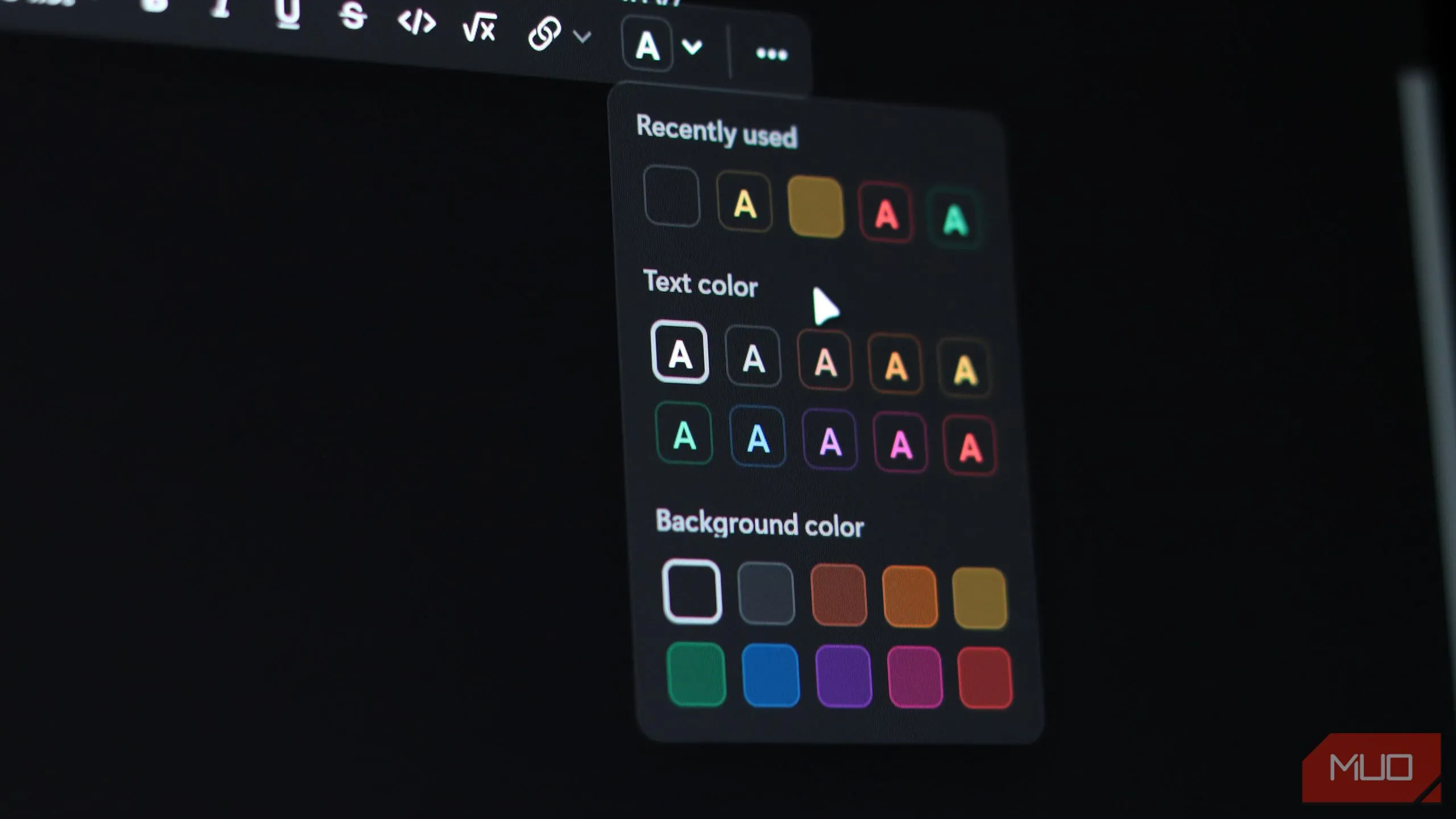 Giao diện Notion hiển thị các tùy chọn màu văn bản và màu nền, minh họa cách sử dụng màu sắc để đánh dấu trạng thái công việc
Giao diện Notion hiển thị các tùy chọn màu văn bản và màu nền, minh họa cách sử dụng màu sắc để đánh dấu trạng thái công việc
Các nhiệm vụ màu vàng cho biết rằng một biên tập viên đang xem xét chúng, các nhiệm vụ màu xanh lá cây cho thấy chúng đã được chấp thuận và các nhiệm vụ màu đỏ có nghĩa là chúng đã bị từ chối. Một khi tôi viết xong một bài báo, tôi có thể chỉ cần đánh dấu vào ô kiểm tra và chuyển sang bài tiếp theo. Hệ thống này không chi tiết bằng hệ thống quản lý bài viết hiện tại của tôi, được xây dựng bằng cơ sở dữ liệu. Tuy nhiên, nếu bạn được giao một dự án mới và không có thời gian để quyết định cách xây dựng một hệ thống theo dõi có tổ chức tốt, văn bản được tô màu trong danh sách việc cần làm có thể tạo nên những điều kỳ diệu.
Tích Hợp Bên Thứ Ba: Mở Rộng Khả Năng Của Notion Với Google Calendar và Google Sheets
Dù Notion là một công cụ đa năng, nó không thể làm được mọi thứ. Đây là lúc các tích hợp bên thứ ba phát huy tác dụng. Nhiều tích hợp của Notion giúp nâng cao năng suất, và bạn luôn có thể nhúng nội dung web trong trường hợp một dịch vụ cụ thể không được hỗ trợ.
Tôi thực sự thích các cơ sở dữ liệu Notion, nhưng các công thức trong Notion không hoạt động theo cách mà các công thức của Excel hoặc Google Sheets hoạt động. Trong những trường hợp như vậy, tôi tạo một bảng tính Google Sheets và nhập nó vào trang Notion có liên quan.
Chỉ cần sao chép liên kết chia sẻ từ Google Sheets và nhúng nó vào Notion bằng cách sử dụng khối “Embed”. Bạn sẽ nhận được một bảng tính đầy đủ chức năng trong trang Notion của mình với cùng chức năng như trên ứng dụng web Google Sheets.
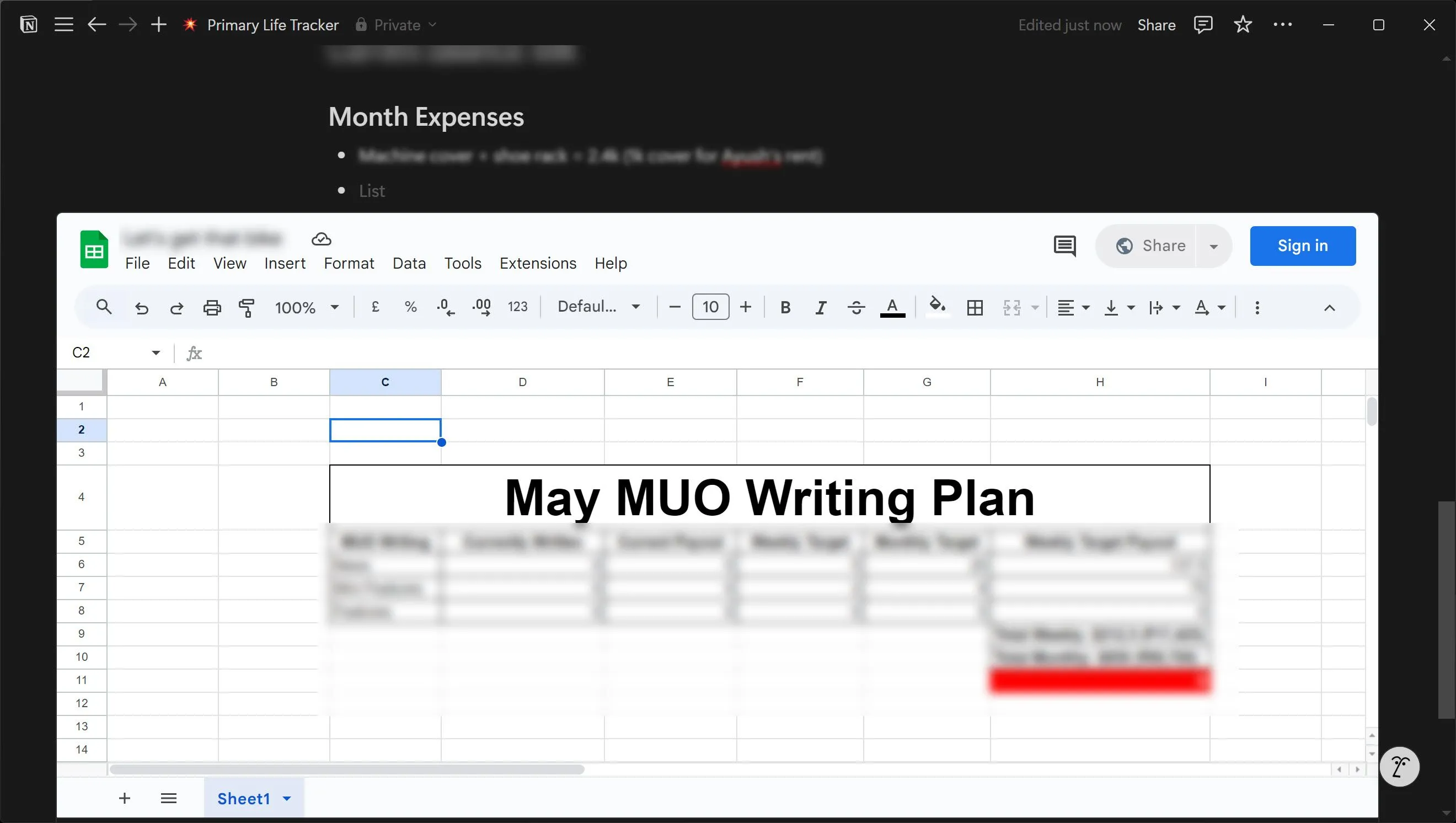 Bảng tính Google Sheets được nhúng trực tiếp vào một trang Notion, cho phép tương tác và xem dữ liệu mà không cần rời khỏi Notion
Bảng tính Google Sheets được nhúng trực tiếp vào một trang Notion, cho phép tương tác và xem dữ liệu mà không cần rời khỏi Notion
Điều tương tự cũng áp dụng cho Google Calendar. Là một người dùng Android lâu năm, tôi hoàn toàn đắm chìm trong hệ sinh thái Google, vì vậy việc chuyển sang lịch của Notion không thực sự hiệu quả đối với tôi. Với chức năng nhúng, tôi có thể thêm lịch của mình vào bất kỳ trang Notion nào và nó sẽ hiển thị bất kỳ cuộc hẹn hoặc sự kiện mới nào mà tôi thêm từ ứng dụng lịch trên điện thoại của mình.
Notion là một công cụ cực kỳ mạnh mẽ, đặc biệt khi xem xét mức độ đơn giản trong việc thiết lập. Bạn sẽ phải dành một chút thời gian để tìm hiểu tất cả các tính năng và các khối khác nhau, nhưng một khi đã thành thạo, bạn sẽ có thể kiểm soát mọi thứ, từ những nhiệm vụ công việc quan trọng đến những buổi hẹn hò mà bạn đôi khi quên mất. Bắt đầu áp dụng những mẹo này ngay hôm nay để nâng tầm khả năng quản lý của bạn với Notion và tận hưởng một cuộc sống số được tổ chức hiệu quả hơn!